Microsoft vient de confirmer un nouveau problème qui touche certaines imprimantes connectées à une machine sous le dernier système d’exploitation Windows 11.
C’est une tradition chez les utilisateurs de Windows de rencontrer des problèmes après chaque mise à jour ou même après chaque correction de problèmes. Et juste pour cette raison, je conseils nos lecteurs de patienter toujours quelques semaines avant de décider d’appliquer une mise à jour ou d’effectuer une mise à niveau du système vers une nouvelle version.
Cette fois-ci et selon Microsoft, le problème est grave et qui a impliqué l’arrêt du déploiement de la nouvelle mise à jour Windows 11 22H2 sur les machines concernées (Machines sous Windows 11).
Microsoft explique que le problème affecte tous les appareils connectés à des imprimantes utilisant un pilote de la classe Microsoft IPP (Un pilote IPP est un protocole d’impression Internet) ou grâce à un pilote d’impression universel. Et puisqu’il s’agit d’un problème au niveau des pilotes et de connectivité, le système ne peut pas à identifier toutes les fonctionnalités de l’imprimante et par conséquent cette dernière n’utilise que les paramètres par défaut.
Cela signifie que vous ne pouvez pas par exemple de contrôler des fonctionnalités et paramètres comme la couleur, l’impression recto verso, le format d’impression ou le type de papier.
Microsoft propose une solution temporaire afin de contourner ce problème en attendant une correction complète.
La solution pour régler le nouveau problème d’imprimantes sur Windows 11
NB : Selon des utilisateurs, la suppression et la réinstallation des imprimantes concernées devraient également résoudre le problème sur les versions du système d’exploitation Windows 11.
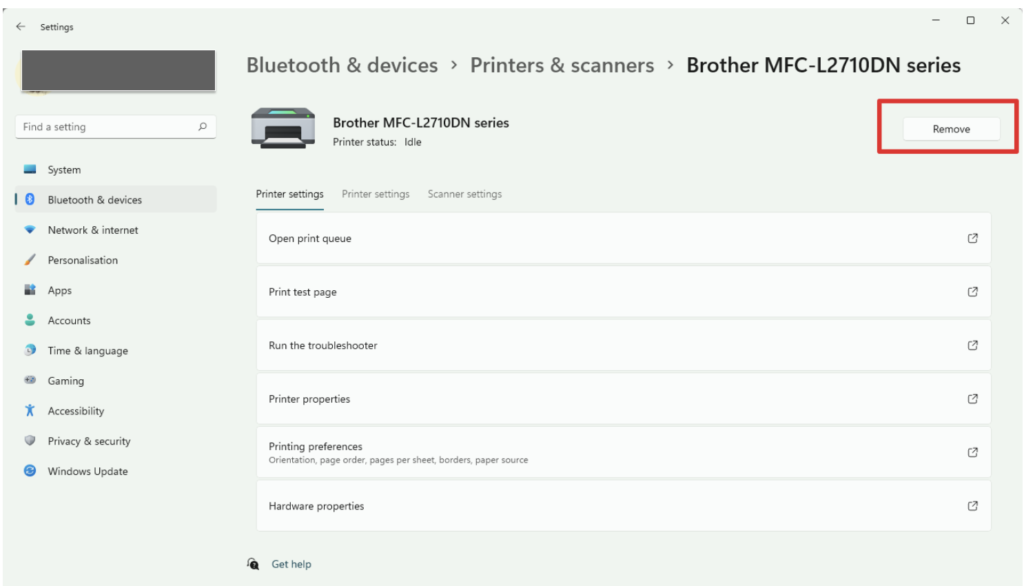
- Vous devez tout d’abord supprimer toute imprimante (toute imprimante affectée par ce problème pour faire simple) connectée à votre ordinateur sous Windows 11 et utilisant un pilote de la classe Microsoft IPP ou universel.
- Une fois l’imprimante supprimée, vous devez installer ensuite la mise à jour de Windows 11 2022 (22H2).
- Après la mise à jour, vous pouvez réinstaller votre imprimante
Si cette solution a résolu le problème pour vous, merci de le mentionner dans la section des commentaires en bas d’article.

























